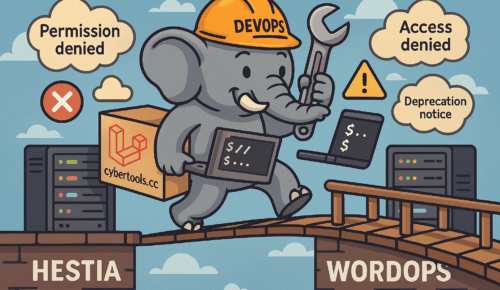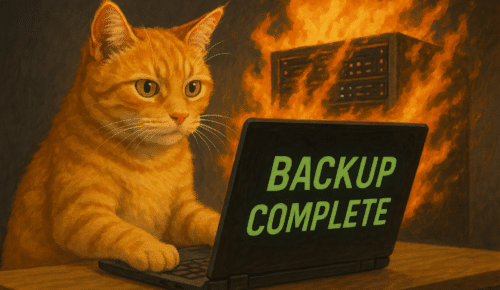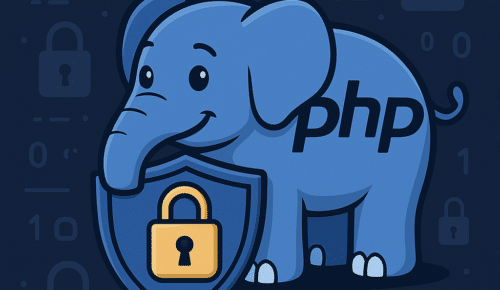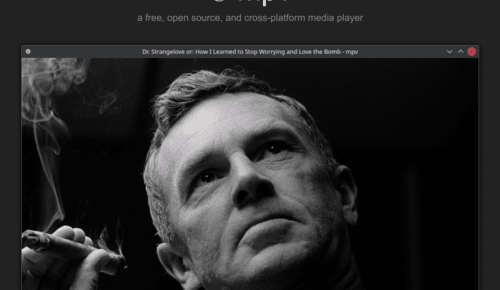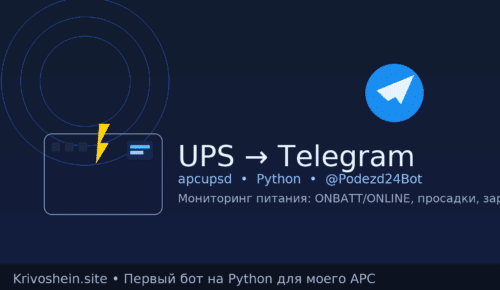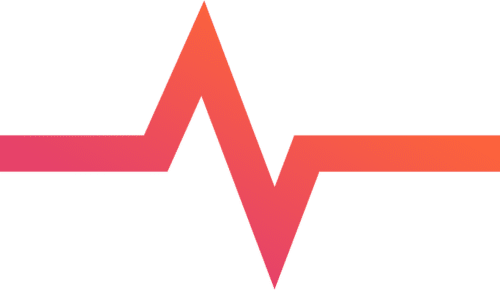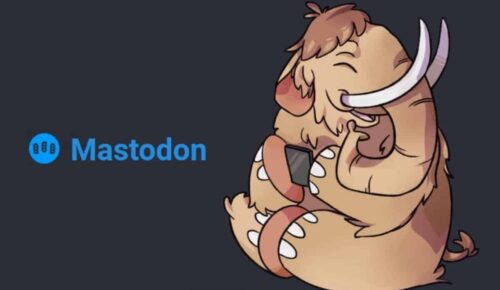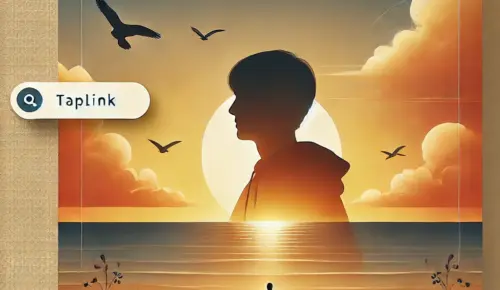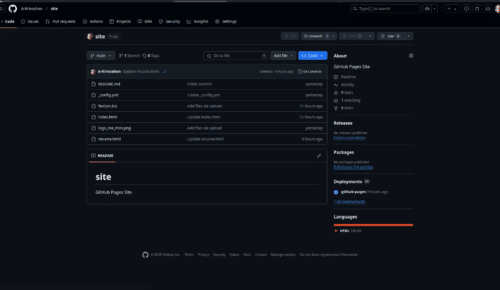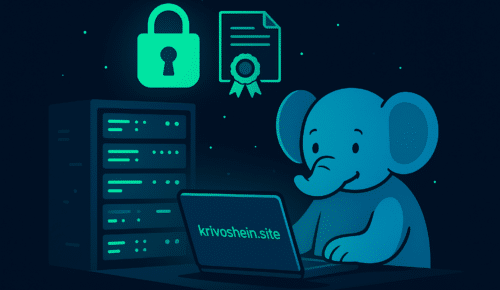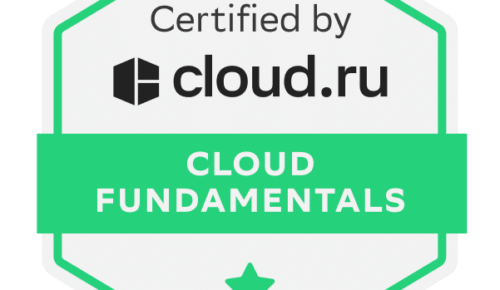Изменение локализации и региональных настроек в системах на базе Ubuntu и Debian позволяет пользователям работать на предпочитаемом языке и в нужной региональной среде. Эти настройки могут включать язык интерфейса, формат времени и даты, валюту и другие параметры. В этой статье мы рассмотрим, как изменить локализацию и региональные настройки в Ubuntu и Debian с примерами.
Изменение Локализации в Ubuntu
Проверка Текущих Настроек
Для начала можно проверить текущие локализационные настройки системы. Откройте терминал и выполните следующую команду:
locale
Эта команда выведет текущие настройки локали, такие как язык, региональные форматы и т.д.
Установка Новых Языковых Пакетов
Если нужный язык не установлен, его можно добавить с помощью команды locale-gen. Например, для установки русского языка выполните следующие команды:
sudo apt update sudo apt install language-pack-ru
Изменение Языка Интерфейса
Чтобы изменить язык интерфейса на русский, выполните следующую команду:
sudo update-locale LANG=ru_RU.UTF-8
Затем перезагрузите систему для применения изменений:
sudo reboot
После перезагрузки интерфейс будет отображаться на русском языке.
Изменение Локализации в Debian
Проверка Текущих Настроек
Аналогично Ubuntu, в Debian можно проверить текущие локализационные настройки с помощью команды locale:
locale
Установка Новых Языковых Пакетов
Для установки нового языка, например русского, выполните следующие команды:
sudo apt update sudo apt install locales sudo dpkg-reconfigure locales
В процессе настройки выберите нужную локаль (например, ru_RU.UTF-8), используя клавиши со стрелками и пробел для выбора.
Изменение Языка Интерфейса
Для изменения языка интерфейса на русский в Debian, выполните команду:
sudo update-locale LANG=ru_RU.UTF-8
Затем перезагрузите систему для применения изменений:
sudo reboot
После перезагрузки интерфейс будет отображаться на русском языке.
Региональные Настройки
Изменение региональных настроек включает изменение форматов даты и времени, валюты и других параметров. Эти настройки могут быть изменены с помощью файла /etc/default/locale.
Редактирование Файла Локали
Откройте файл /etc/default/locale в текстовом редакторе с правами суперпользователя:
sudo nano /etc/default/locale
Добавьте или измените строки в соответствии с вашими требованиями. Например, для настройки русской локали добавьте следующие строки:
LANG=ru_RU.UTF-8 LC_NUMERIC=ru_RU.UTF-8 LC_TIME=ru_RU.UTF-8 LC_MONETARY=ru_RU.UTF-8 LC_PAPER=ru_RU.UTF-8 LC_NAME=ru_RU.UTF-8 LC_ADDRESS=ru_RU.UTF-8 LC_TELEPHONE=ru_RU.UTF-8 LC_MEASUREMENT=ru_RU.UTF-8 LC_IDENTIFICATION=ru_RU.UTF-8
Сохраните изменения и закройте редактор (в nano используйте комбинацию Ctrl+O для сохранения и Ctrl+X для выхода).
Применение Изменений
После редактирования файла локали, выполните команду для обновления локализационных настроек:
sudo locale-gen
Перезагрузите систему для применения изменений:
sudo reboot
Заключение
Изменение локализации и региональных настроек в Ubuntu и Debian является достаточно простым процессом, который включает установку нужных языковых пакетов и настройку системных параметров. Выполнив шаги, описанные в этой статье, вы сможете настроить систему под свои предпочтения, будь то язык интерфейса или региональные форматы.
Для получения дополнительной информации и помощи всегда можно обратиться к официальной документации Ubuntu и Debian.